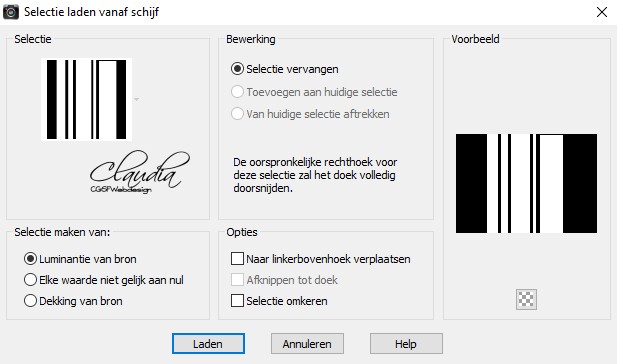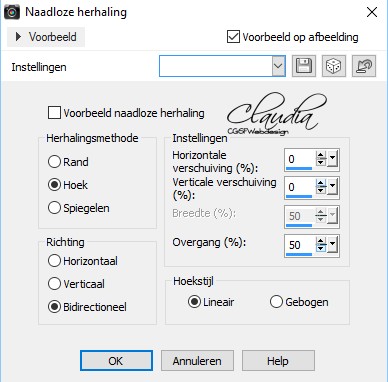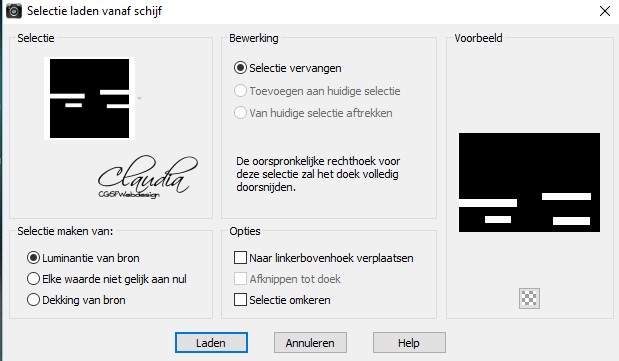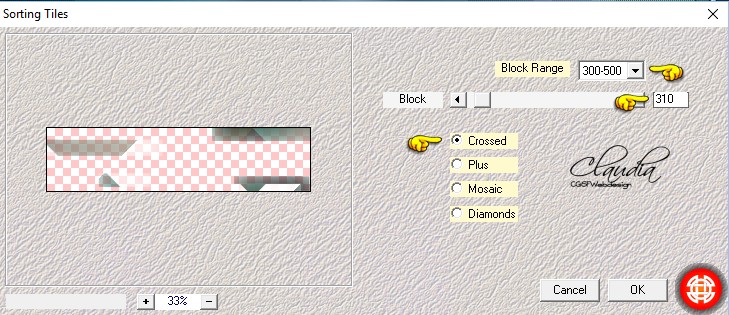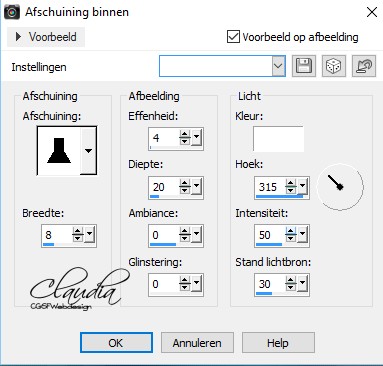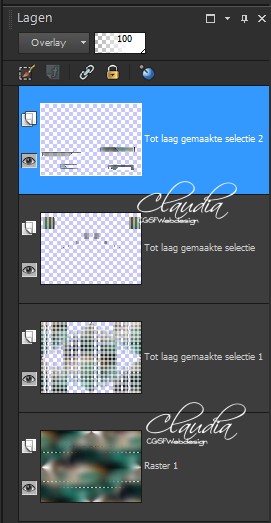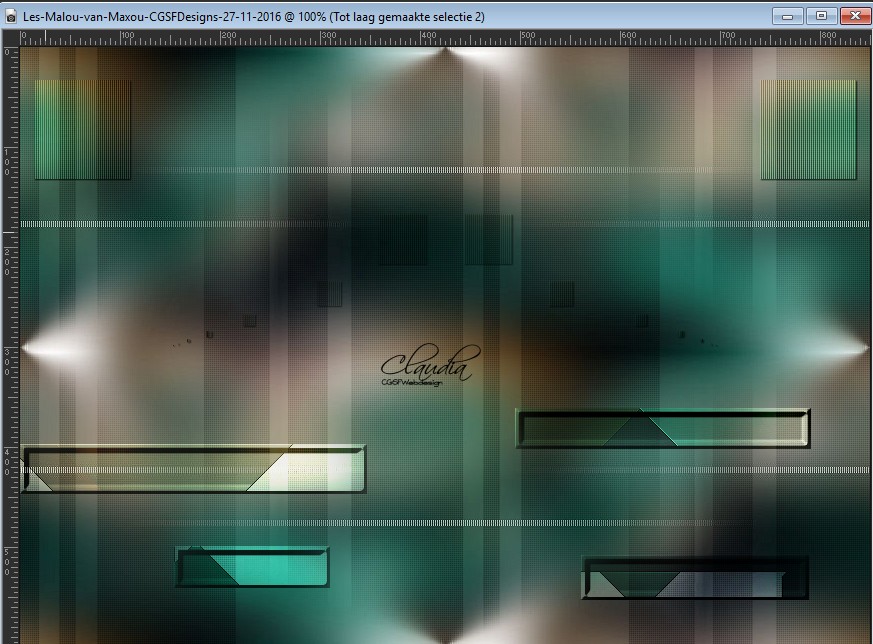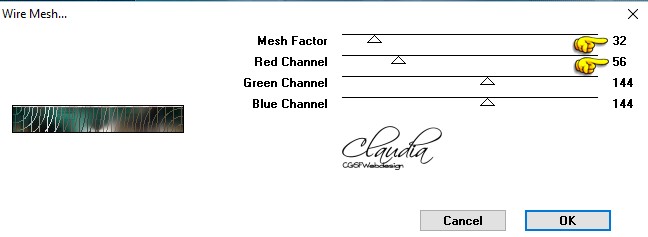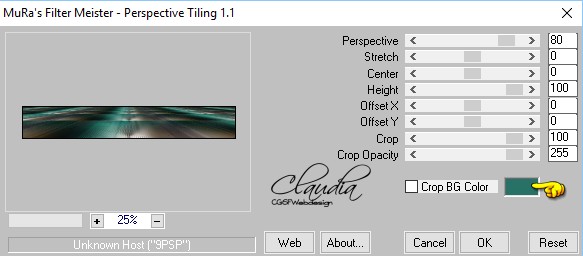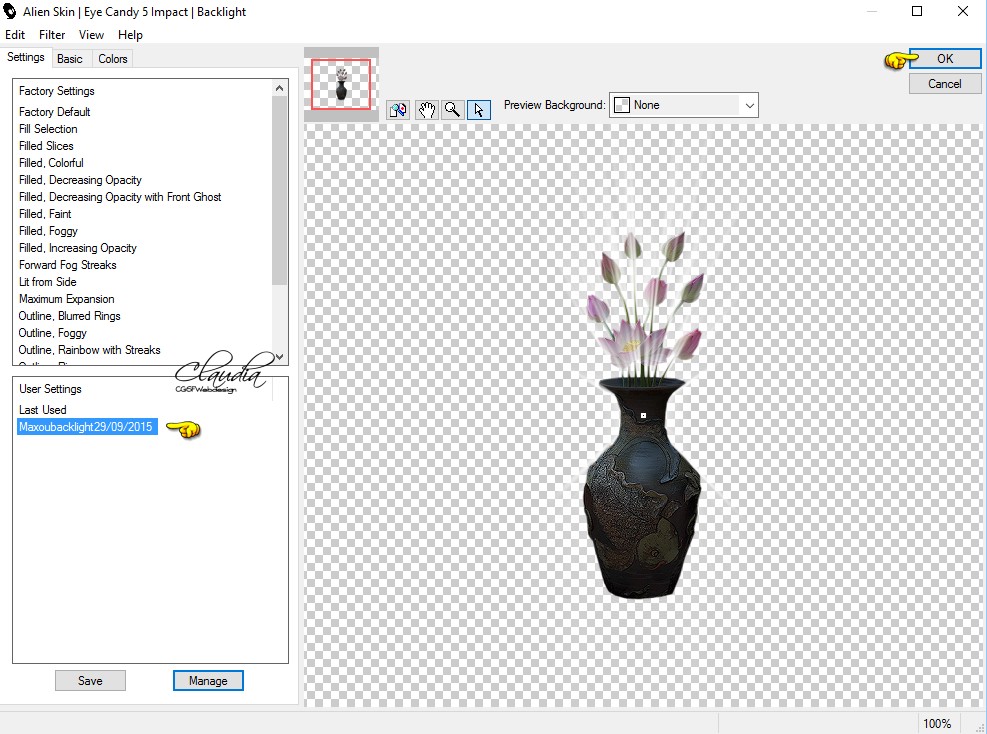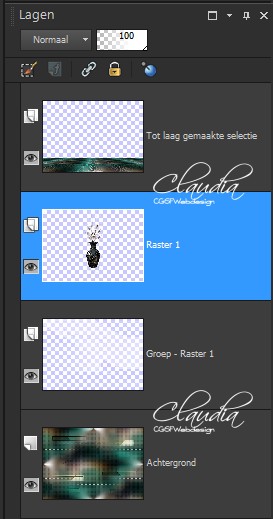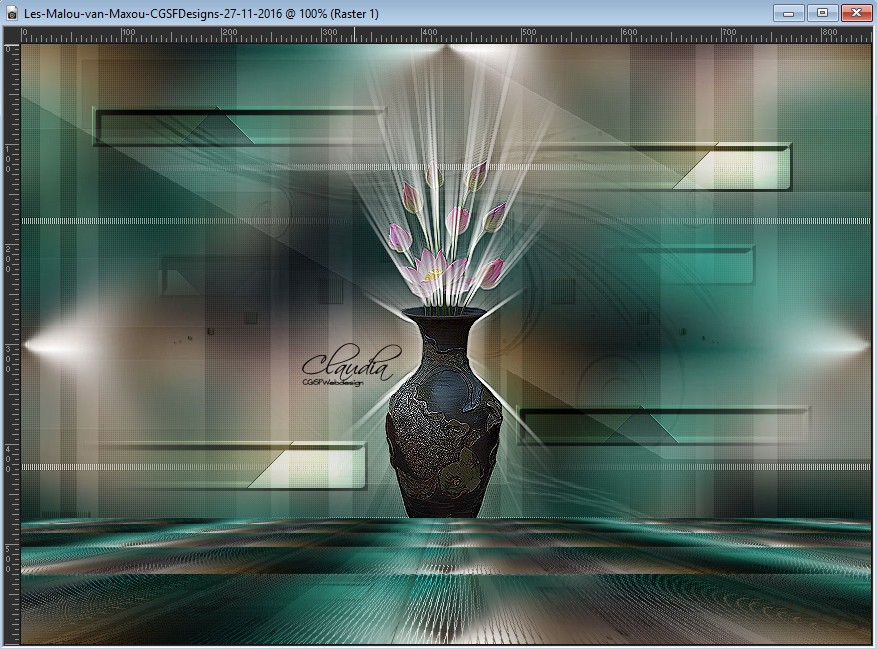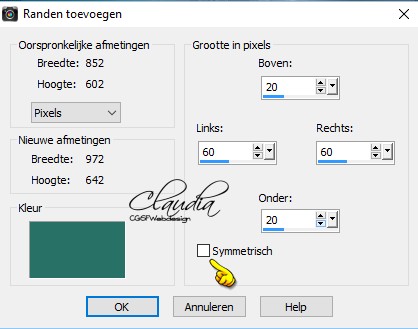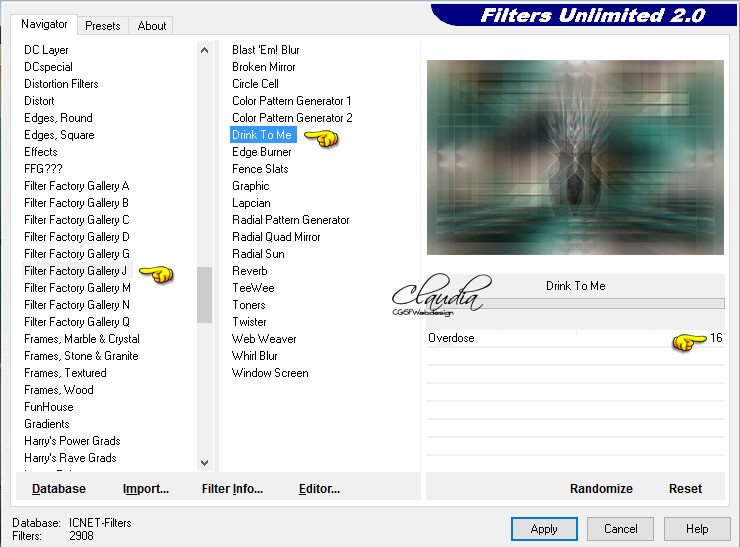Deze tutorial is auteursrechtelijk beschermd door Maxou, alle rechten voorbehouden.
Elke verspreiding, zonder voorafgaande schriftelijke toestemming is geheel verboden.
Elke gelijkenis met een andere tutorial is puur toeval.
Deze les is geschreven in PSP X6 op 27-11-2016.
Ik heb de persoonlijke toestemming van Maxou om haar lessen te vertalen uit het Frans.
Wil je deze vertaling linken, dan moet je Maxou daarvoor persoonlijk toestemming om vragen!!!
Ik ben alleen maar de vertaler, de auteursrechten liggen volledig bij Maxou.
Merci beaucoup Maxou, que je pouvez traduire vos leçons
en Néerlandais
Claudia.
Materialen :

Steek de selecties in de juiste map van jouw PSP versie (Corel_12 / Selecties)
Dubbelklik op het Eye Candy Preset, deze installeert zich dan automatisch in het filter.
Het masker openen we in PSP zelf.
De gebruikte filters in deze les :
- Mehdi - Sorting Tiles : Hier.
- Tramages - Wire Mesh : Hier.
- MuRa's Meister - Perspective Tiling : Hier.
- Eye Candy 5 : Impact - Backlight : Hier.
- Filters Unlimited 2.0 : Hier.
- Filters Factory Gallery J - Drink To Me : Hier.
Importeer het filter "Filter Factory Gallery J" in het filter "Filters Unlimited 2.0
Klik op de onderstaande banner om naar de originele les te gaan :

Dit zijn de kleuren die in deze les worden gebruikt :
#277166  #FFFFFF
#FFFFFF 

OPGELET !!!
Naargelang de gebruikte kleuren, kunnen de
Mengmodus en de Laagdekking verschillen. |

1. Open een Nieuwe afbeelding van 850 x 600 px, transparant.
Selecties - Alles selecteren.

2. Open uit de materialen de achtergrond "fond maxou".
Bewerken - Kopiëren.
Ga terug naar je werkje.
Bewerken - Plakken in selectie.
Selecties - Niets selecteren.
(Kleur de achtergrond in, mocht dit nodig zijn omdat je andere kleuren gebruikt).

3. Activeer het Selectiegereedschap - Aangepaste selectie (letter S op het toetsenbord) :

Voer deze getallen in :
Boven = 33
Links = 14
Rechts = 110
Onder 132

4. Selecties - Laag maken van selectie.
Selecties - Niets selecteren.

5. Effecten - Textuureffecten - Lamellen :
Breedte = 5
Dekking = 50
Kleur = Wit (#FFFFFF)
Vinkje bij Licht van links/boven aangevinkt

6. Effecten - Reflectie effecten - Weerspiegeling :
Dekking = 60
Intensiteit = 50
Horizontale verschuiving = -65
Verticale verschuiving = 0
Ovaal niet aangevinkt

7. Lagen - Dupliceren.
Afbeelding - Spiegelen.
Uitleg over het Omdraaien en Spiegelen vanaf PSP14 vind je hier.
Lagen - Samenvoegen - Omlaag samenvoegen.
Effecten - 3D Effecten - Slagschaduw :
Verticaal = 1
Horizontaal = 1
Dekking = 50
Vervaging = 2
Kleur = Zwart (#000000)
Lagen - Eigenschappen : zet de Mengmodus van deze laag op Overlay.

8. Activeer de onderste laag in het Lagenpallet (= Raster 1).
Selecties - Selectie laden/opslaan - Selectie laden vanaf schijf : maxou_621
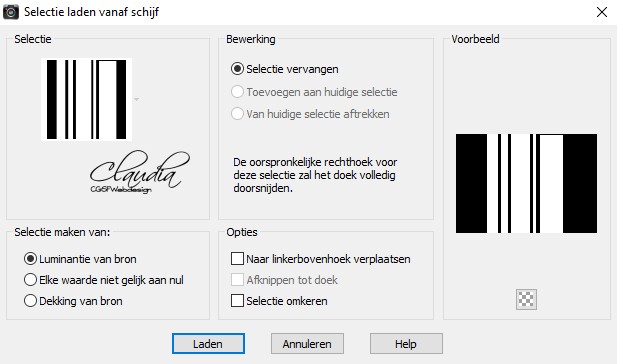

9. Selecties - Laag maken van selectie.

10. Effecten - Textuureffecten - Lamellen : de instellingen staan goed.

11. Herhaal het textuureffect - Lamellen met dezelfde instellingen, maar zet het
vinkje bij Licht links/boven uit en bij Horizontaal aan.

12. Effecten - Afbeeldingseffecten - Naadloze herhaling :
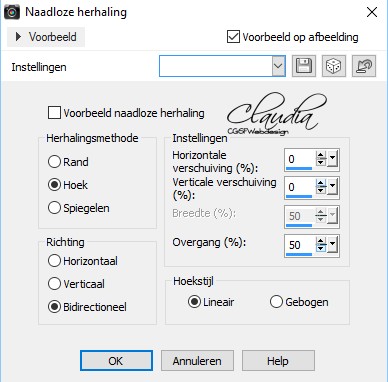
Lagen - Eigenschappen : zet de Mengmodus van deze laag op Vermenigvuldigen en de Dekking op 56%.

13. Activeer de onderste laag in het Lagenpallet (= Raster 1).
Selecties - Selectie laden/opslaan - Selectie laden vanaf schijf : maxou_622
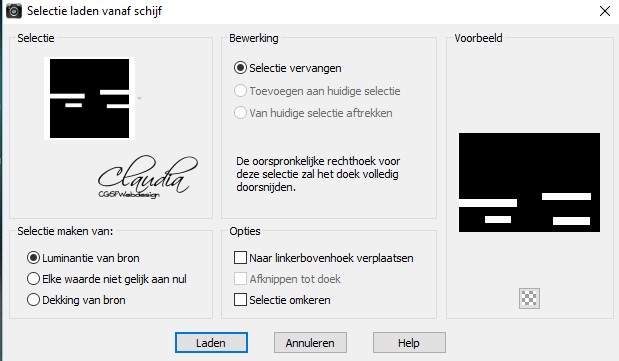

14. Selecties - Laag maken van selectie.

15. Aanpassen - Vervagen - Gaussiaanse vervaging : Bereik = 30.

16. Lagen - Schikken - Vooraan.

17. Effecten - Insteekfilters - Mehdi - Sorting Tiles :
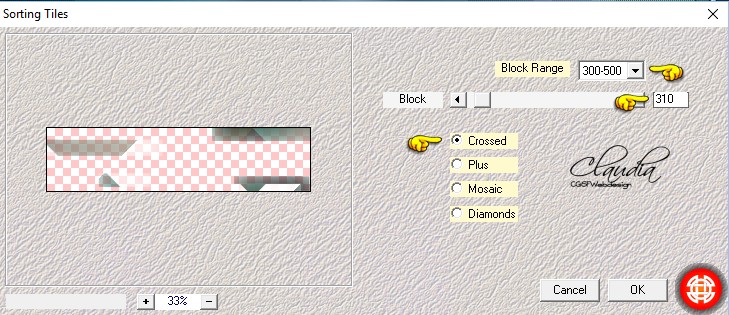
Effecten - Randeffecten - Accentueren.
Lagen - Eigenschappen : zet de Mengmodus van deze laag op Overlay.

18. Effecten - 3D Effecten - Afschuining binnen :
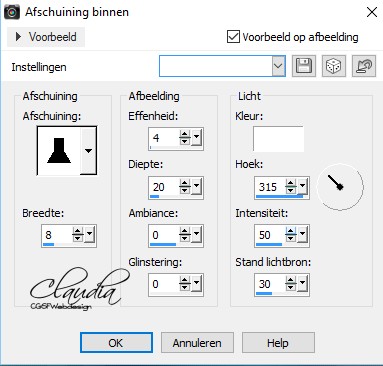
Selecties - Niets selecteren.
Zo ziet het Lagenpallet er nu uit :
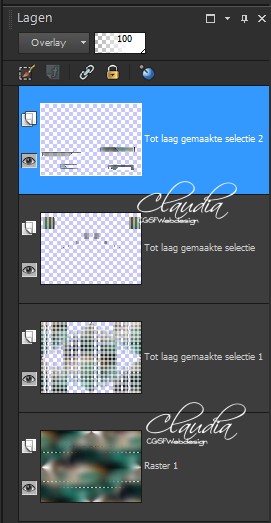
En zo ziet je werkje er nu uit :
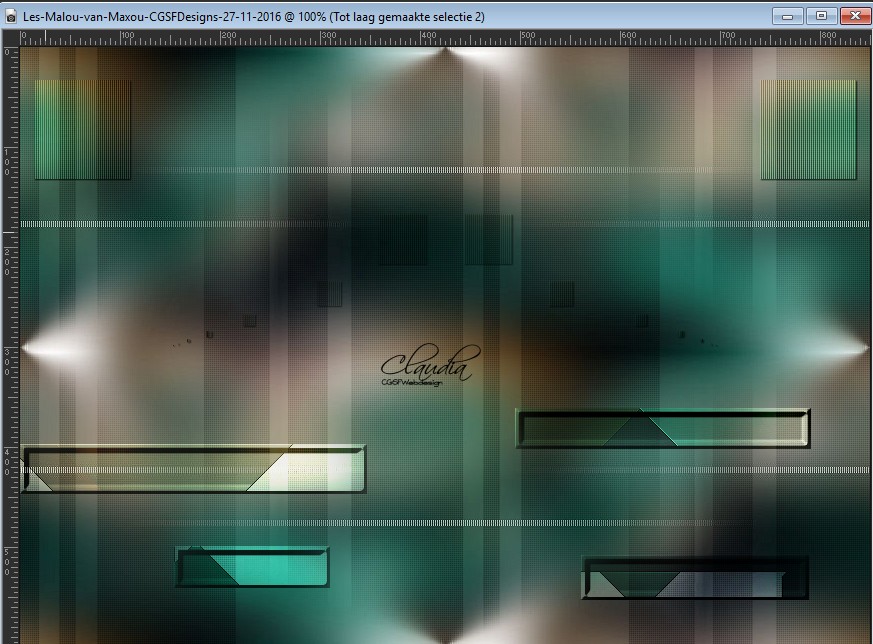
Lagen - Samenvoegen - Alle lagen samenvoegen.

19. Effecten - Afbeeldingseffecten - Naadloze herhaling : de instellingen staan goed.

20. Activeer het Selectiegereedschap - Aangepaste selectie (letter S op het toetsenbord)
en voer deze getallen in :
Boven = 474
Links = 0
Rechts = 850
Onder = 600

21. Selecties - Laag maken van selectie.

22. Effecten - Insteekfilters - Tramages - Wire Mesh :
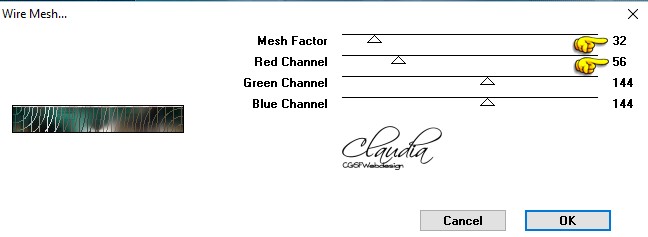

23. Effecten - Insteekfilters - MuRa's Meister - Perspective Tiling :
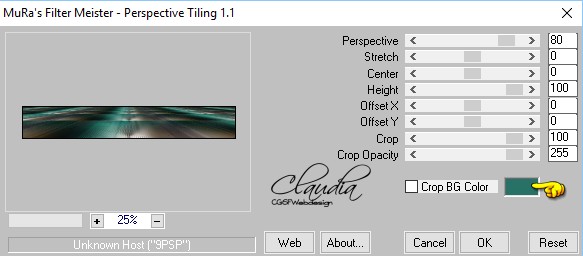
Selecties - Niets selecteren.

24. Activeer de onderste laag in het Lagenpallet (= Achtergrond).
Lagen - Nieuwe rasterlaag.
Activeer de Vlakvulling (= emmertje) en zet de Dekking hiervan op 50%.
Vul de laag met de witte Achtergrondkleur (#FFFFFF).

25. Open uit de materialen het masker "aditascreations_mask_01" en minimaliseer het.
Ga terug naar je werkje.
Lagen - Nieuwe maskerlaag - Uit afbeelding :

Effecten - Randeffecten - Accentueren.
Lagen - Samenvoegen - Groep samenvoegen.

26. Afbeelding - Omdraaien.
(Uitleg over het Omdraaien en Spiegelen vind je Hier).
Lagen - Eigenschappen : zet de Mengmodus van deze laag op Zacht licht.

27. Open uit de materialen de tube "calguislotus21092015".
Bewerken - Kopiëren.
Ga terug naar je werkje.
Bewerken - Plakken als nieuwe laag.
Afbeelding - Formaat wijzigen : 65%, formaat van alle lagen wijzigen niet aangevinkt.
Laat de tube staan, deze staat goed.

28. Effecten - Insteekfilters - Alien Skin Eye Candy 5 : Impact - Backlight :
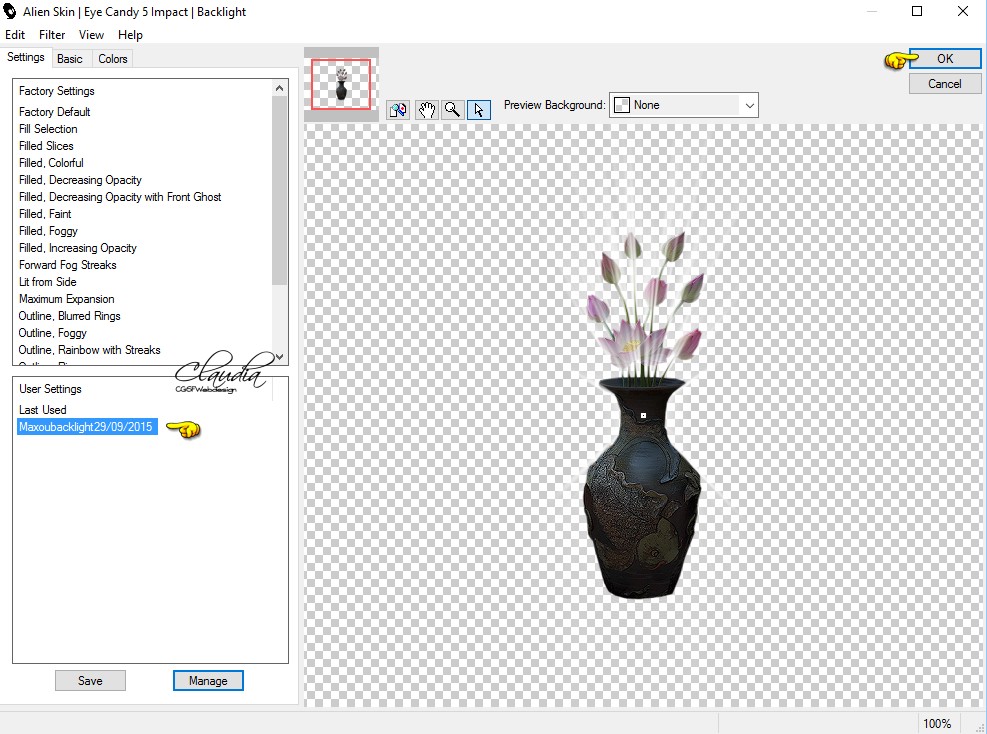
Effecten - Randeffecten - Accentueren.
Zo ziet het Lagenpallet er nu uit :
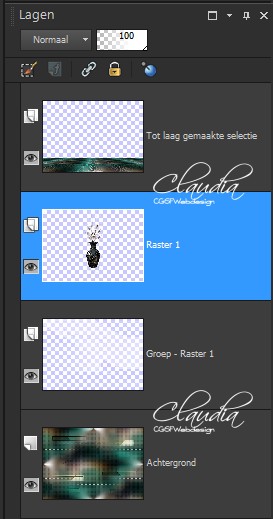
En zo ziet je werkje er nu uit :
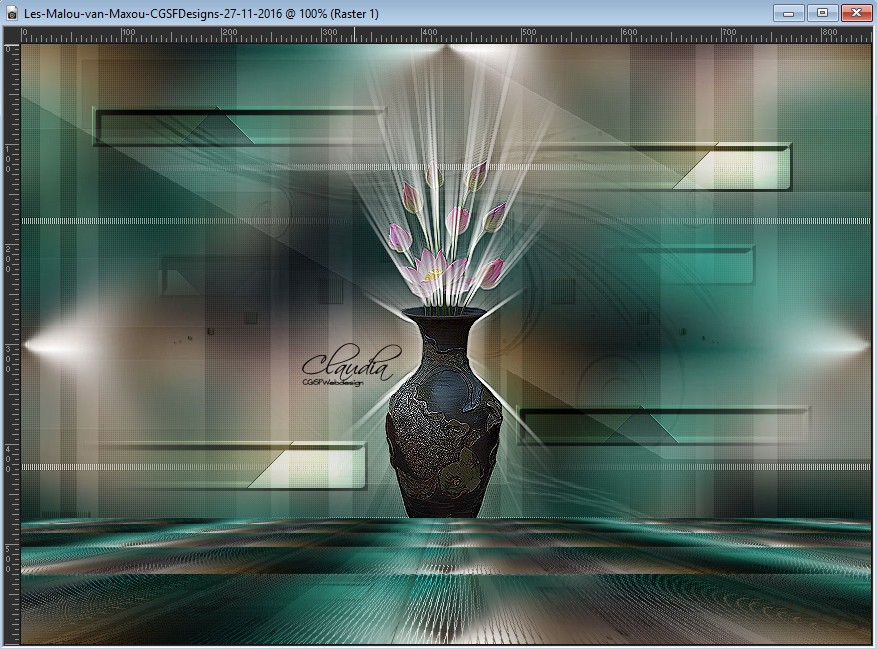

29. Afbeelding - Randen toevoegen : 1 px met de witte kleur, symmertisch aangevinkt.
Bewerken - Kopiëren.

30. Afbeelding - Randen toevoegen : de gebruikte kleur is de voorgrondkleur
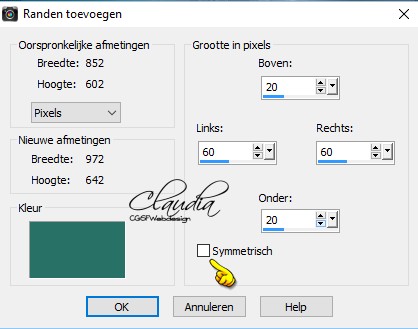

31. Activeer de Toverstaf, Doezelen en Tolerantie op 0.
Selecteer deze assymetrische rand.

32. Bewerken - Plakken in selectie (werkje zit in het geheugen).

33. Effecten - Insteekfilters - <I.C.NET Software> - Filters Unlimited 2.0 - Filter Factory Gallery J - Drink To Me :
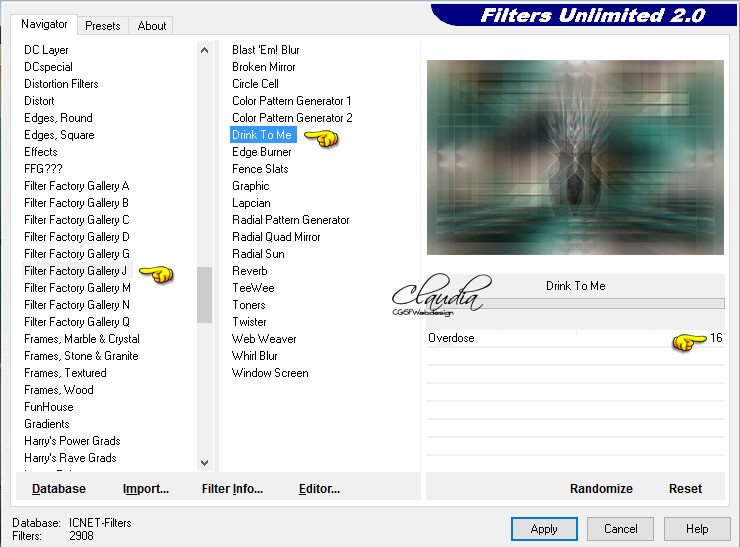
Aanpassen - Scherpte - Nog scherper.
Selecties - Niets selecteren.

34. Afbeelding - Randen toevoegen : 40 px met de voorgrondkleur, symmetrisch aangevinkt.
Activeer de Toverstaf en selecteer deze rand.

35. Effecten - Insteekfilters - <I.C.NET Software> - Filters Unlimited 2.0 - Filter Factory Gallery J - Drink To Me :
zet Overdose terug op 16 vóór je Apply klikt !!!

36. Open uit de materialen het WordArt "wordartyoka transformer".
Bewerken - Kopiëren.
Ga terug naar je werkje.
Bewerken - Plakken als nieuwe laag.
De tekst staat direct goed, je hoeft niet meer te verschuiven.

37. Open uit de materialen de tube "calguiselegantedouceur14092015".
Bewerken - Kopiëren.
Ga terug naar je werkje.
Bewerken - Plakken als nieuwe laag.
Afbeelding - Formaat wijzigen : 70%, formaat van alle lagen wijzigen niet aangevinkt.
Aanpassen - Scherpte - Verscherpen.
Plaats de tube rechts onderaan op je werkje.
Effecten - 3D Effecten - Slagschaduw :
Verticaal = 18
Horizontaal = 16
Dekking = 50
Vervaging = 25
Kleur = Zwart (#000000)

38. Open uit de materialen de tube "Stait_Rubiesl".
Bewerken - Kopiëren.
Ga terug naar je werkje.
Bewerken - Plakken als nieuwe laag.
Afbeelding - Formaat wijzigen : 70%, formaat van alle lagen wijzigen niet aangevinkt.
Aanpassen - Scherpte - Verscherpen.
Afbeelding - Spiegelen.
Plaats de tube links op je werkje.
Lagen - Samenvoegen - Alle lagen samenvoegen.

39. Selecties - Alles selecteren.
Afbeelding - Randen toevoegen : 40 px met de witte kleur, symmetrisch aangevinkt.
Effecten - 3D Effecten - Slagschaduw : de instellingen staan goed.
Selecties - Niets selecteren.

40. Afbeelding - Randen toevoegen : 2 px met de voorgrondkleur, symmetrisch aangevinkt.
Lagen - Nieuwe rasterlaag en plaats hierop je watermerkje.
Lagen - Samenvoegen - Alle lagen samenvoegen.
Afbeelding - Formaat wijzigen : 900 px, breedte, formaat van alle lagen wijzigen aangevinkt.
Aanpassen - Scherpte - Verscherpen.
Sla je werkje op als jpg-bestand en dan is deze mooie les van Maxou klaar.

© Claudia - November 2016.



 #FFFFFF
#FFFFFF